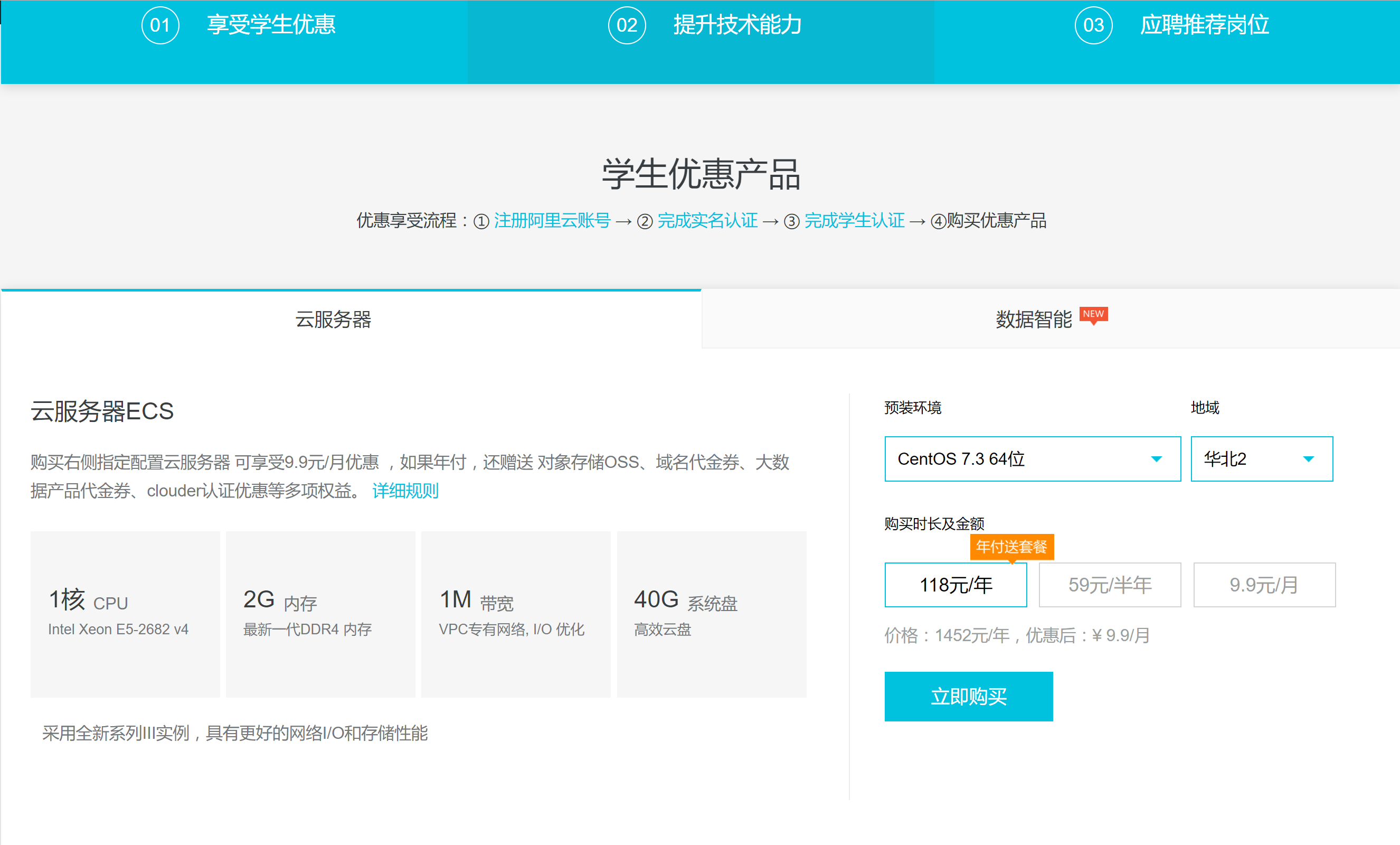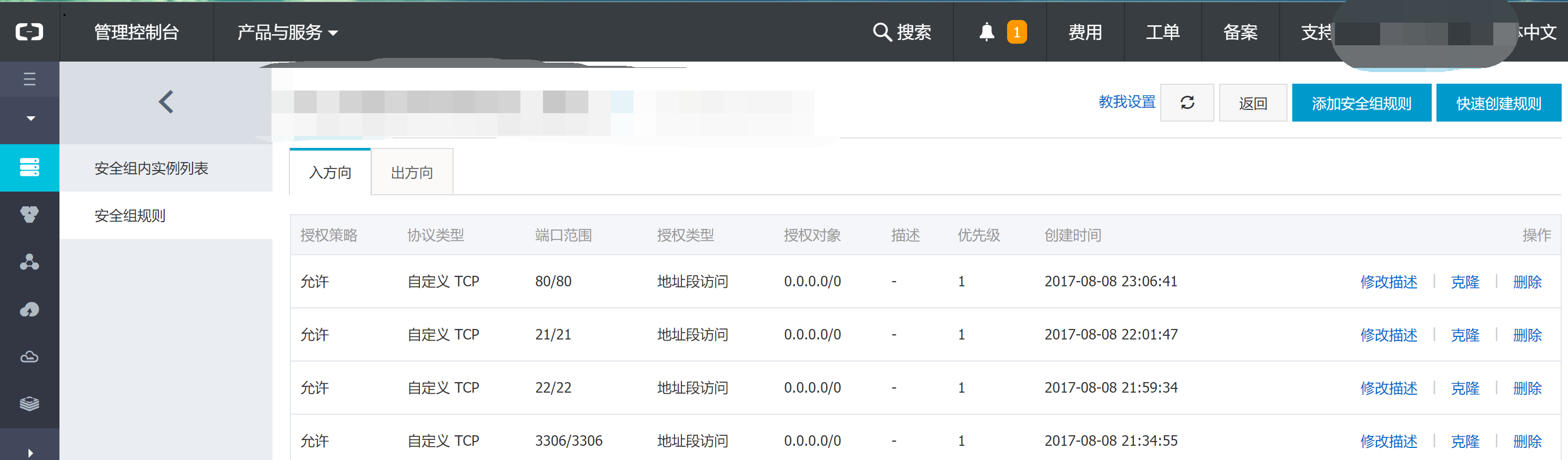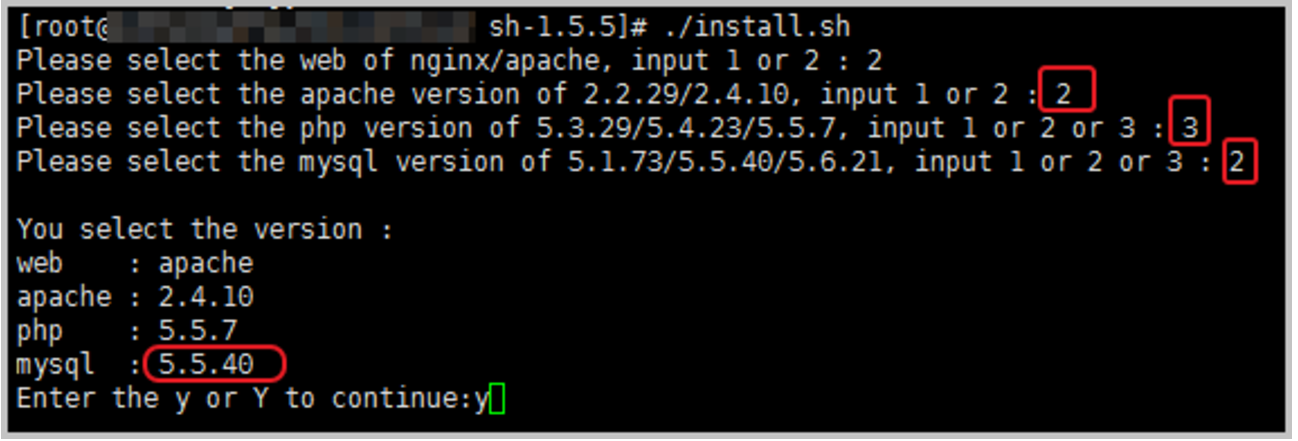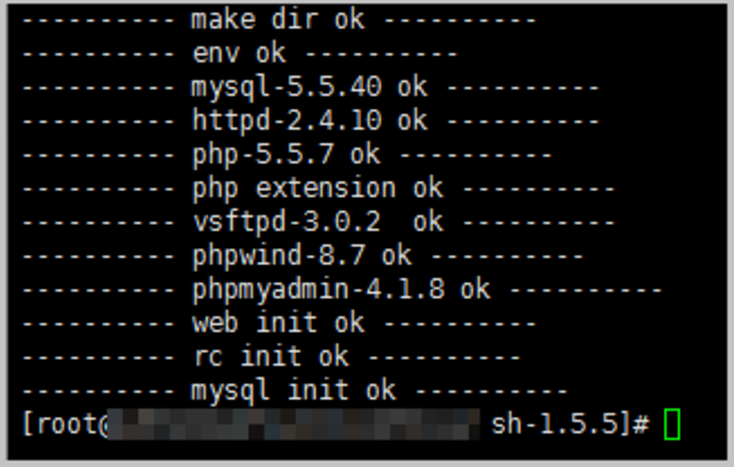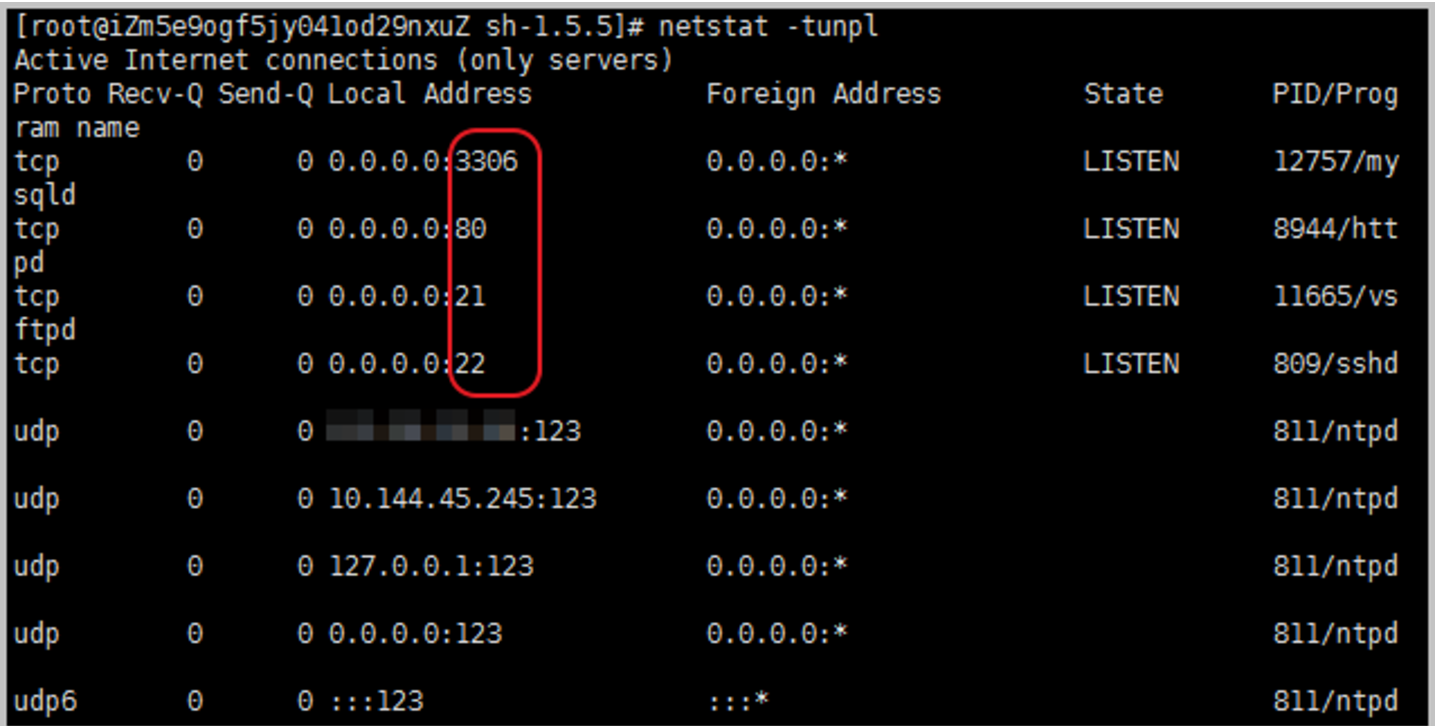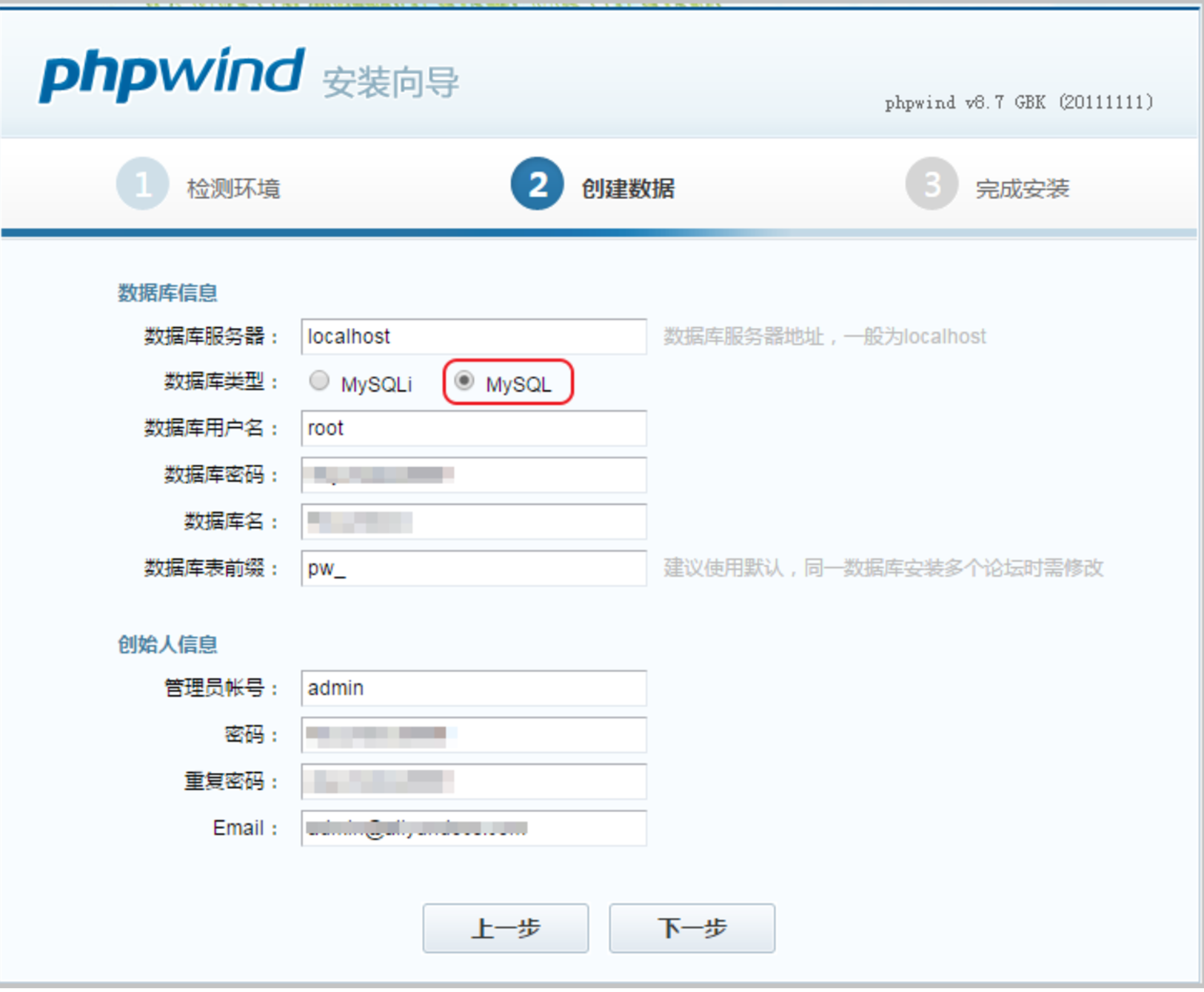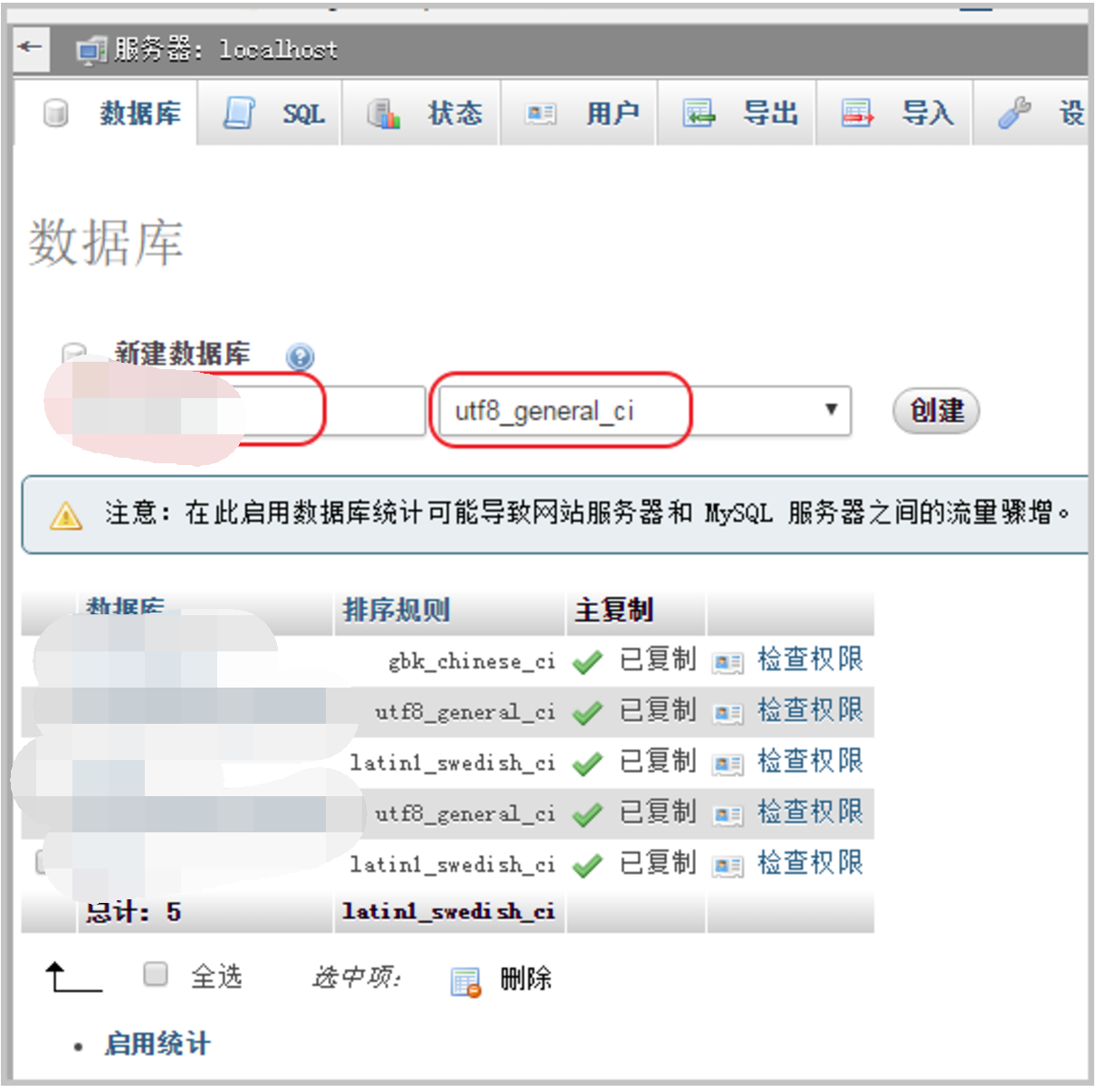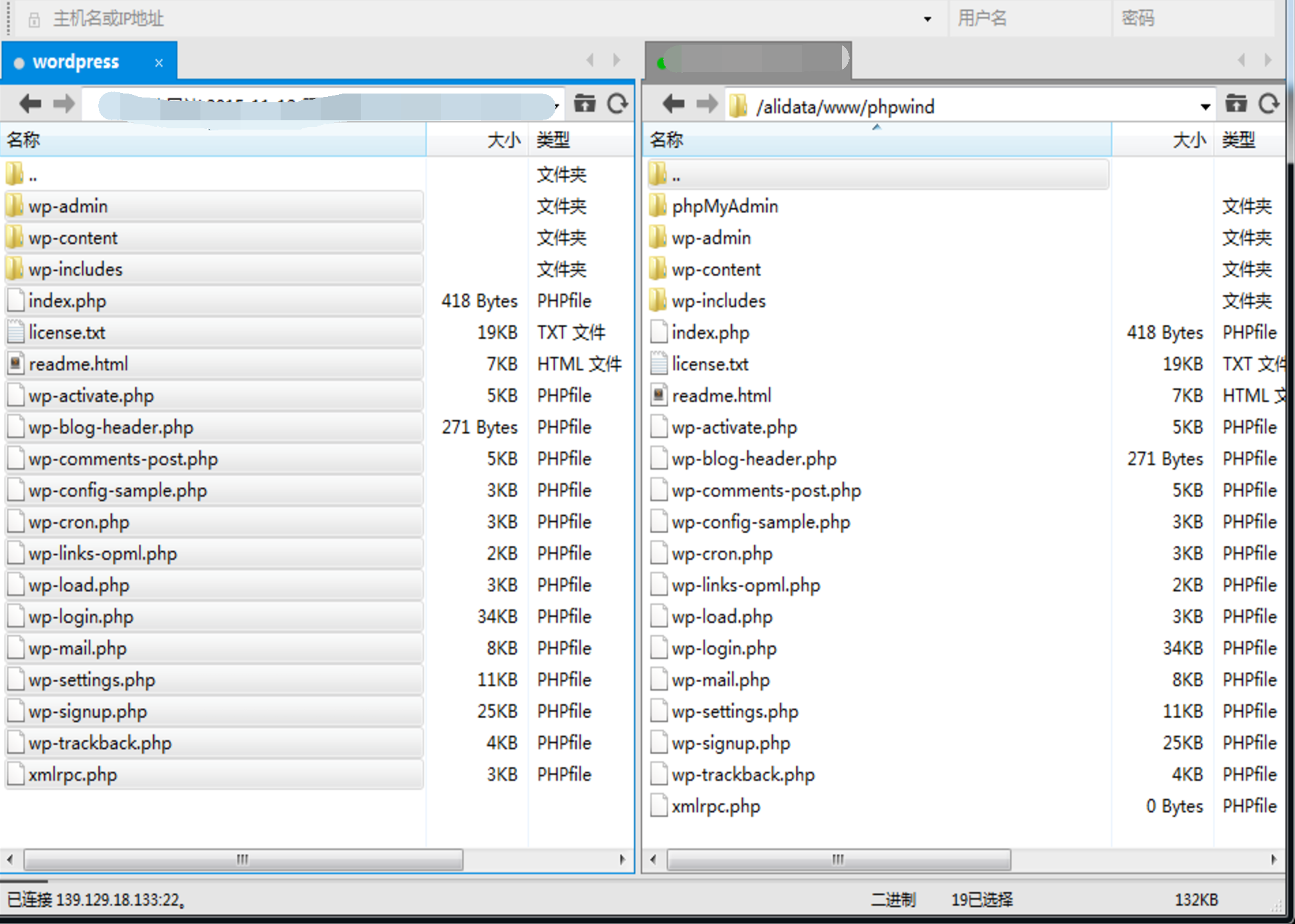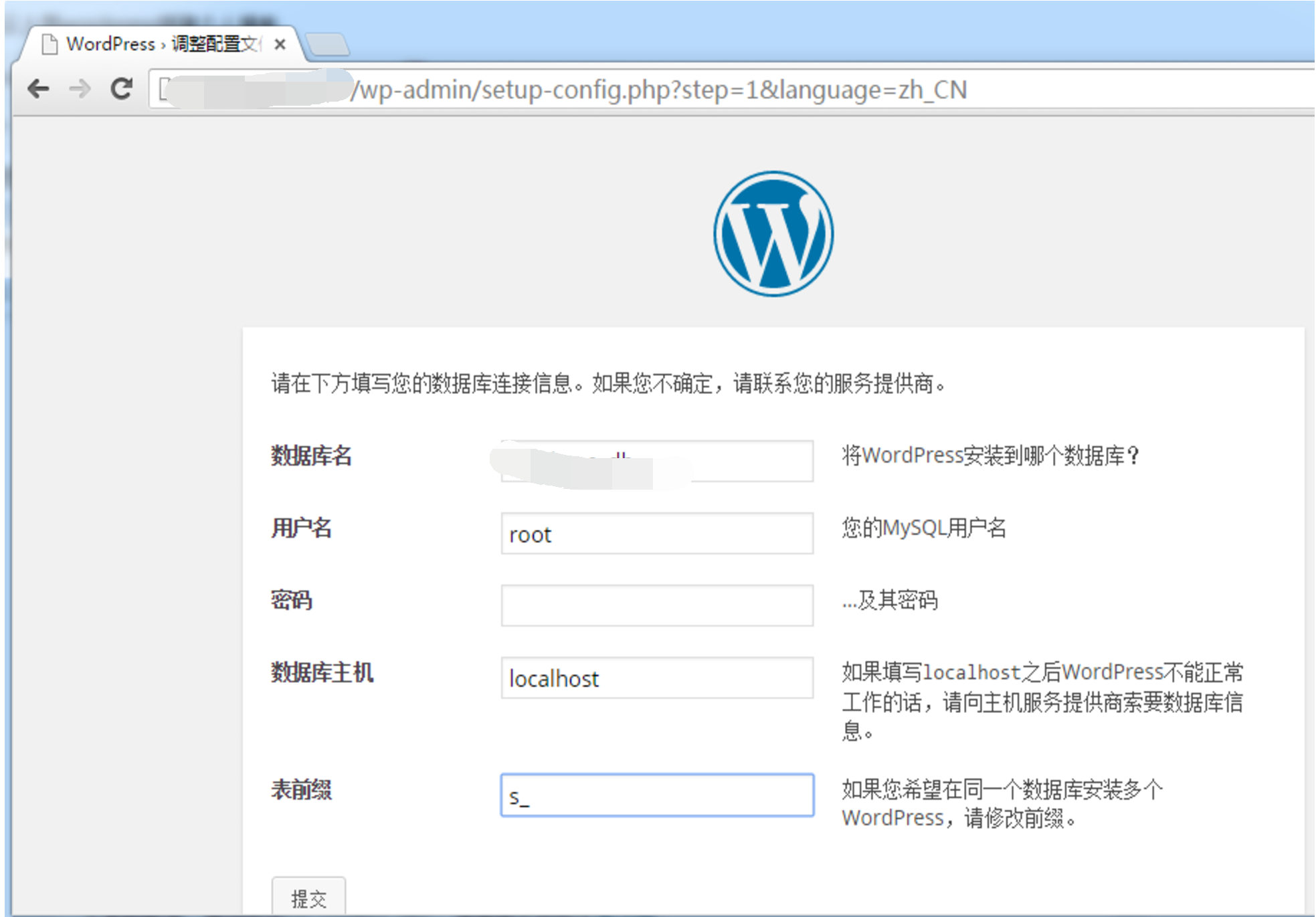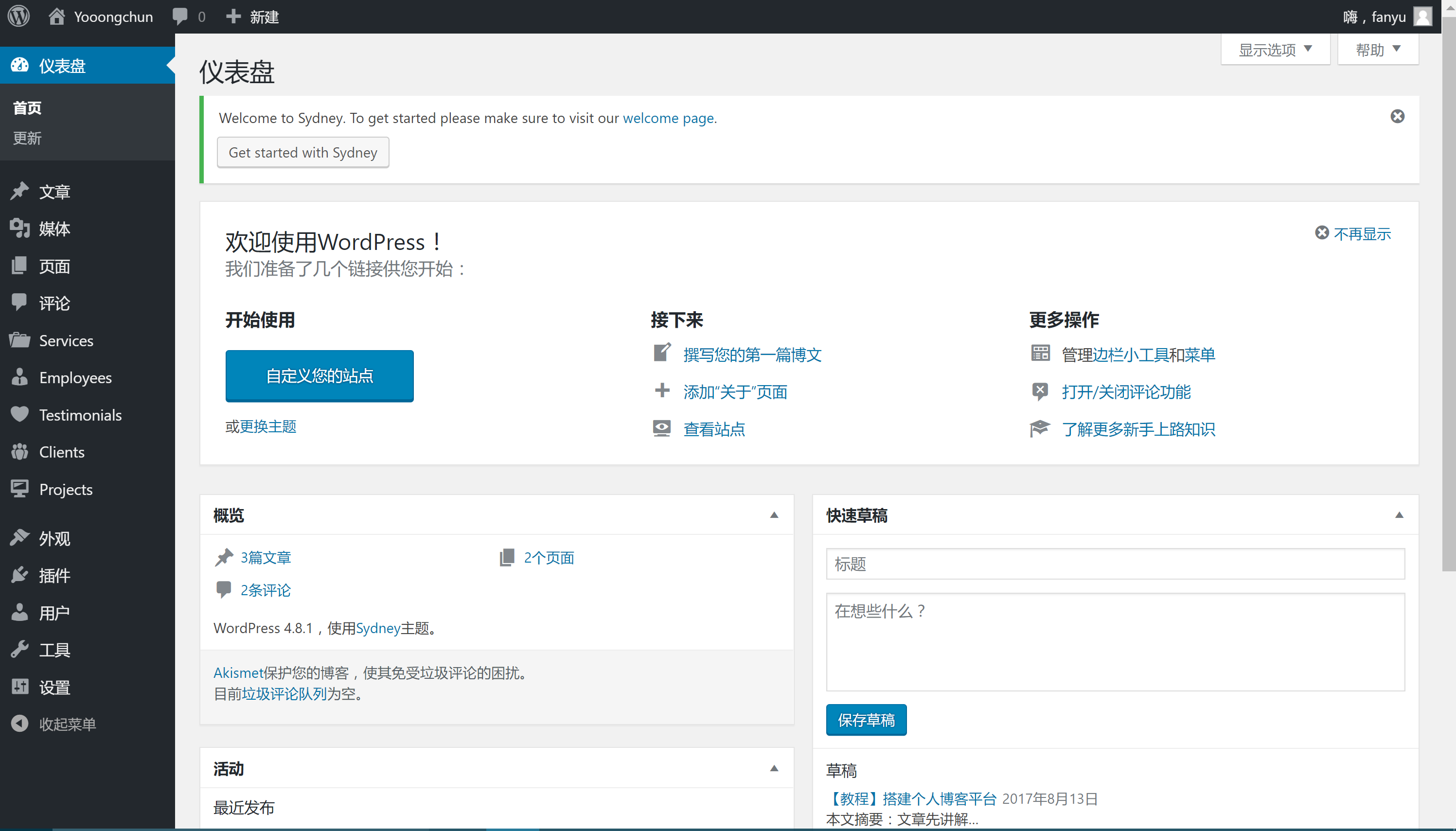本文摘要:文章先讲解了如何从零开始搭建属于自己的博客或者网站平台,接着文章列举了搭建过程中遇到的问题及解决方案。文章步骤详细,适合没有任何基础但想要搭建自己的网站的朋友参考。
正文
最近花了几天时间,终于把属于自己的博客平台搭建出来了,参考地址:yooongchun’s Blog,中间走了不少弯路,在这里写下这个教程,供有兴趣搭建自己博客或者个人网站的朋友参考。
首先,总结一下搭建这个平台的几个步骤:
1.购买/租赁服务器
2.服务器web环境配置
3.使用WordPress定制自己的网站
4.购买域名,域名备案,域名解析
下面,我会详细介绍以上步骤的操作:
1.购买服务器
楼主购买的是阿里云服务器,正赶上有学生优惠,9.9元/月,参考地址:阿里云 云翼计划
配置作为参考:
个人建议如果是练练手则可以先购买一个月的试试,若打算长期使用则可以按年购买,有优惠。
注意:在设置密码时最好不要选择使用秘钥,这在接下来会带来麻烦!
购买成功后进入控制台,进行相关的设置
-
配置实例的安全组,确保以下4个端口的入方向可访问,这个可以跟着官方的说明文档进行设置
2.Web环境配置
步骤:
-
下载安装Xshell和Xftp
这两个软件下载的时候稍麻烦,需要注册,然后官网再把下载链接发到你的邮箱,楼主这里提供我下载的版本链接:Xshell|Xftp 密码:062b
-
楼主在这里为了省去麻烦,使用阿里云提供的包。安装包需要两块钱下载,当然,你也可以使用楼主已经购买的安装包,楼主购买时(2017-08-08)的版本是 sh-1.5.5 ,你可以到这里sh-1.5.5 下载
-
给服务器安装web环境
确保你已经正确安装了Xshell和Xftp,并且下载了阿里云linux一键安装web环境的安装包,解压出来得到一个名为sh-1.5.5的文件夹。然后执行以下操作:
-
打开Xshell,设置登录所需信息。打开Xftp,上传文件sh-1.5.5,演示如下:
width="560" height="315" src="http://fanyuzone.oss-cn-beijing.aliyuncs.com/video/How%20to%20Set%20Xshell.mp4" allowfullscreen=""> -
回到Xshell界面,执行以下命令:
chmod -R 777 sh-1.5.5 cd sh-1.5.5 ./install.sh1.5.5代表的是楼主当前使用的文件版本,这个需要根据自己的情况填写。
上述命令的含义是:
- 第一行表示给sh-1.5.5文件夹最高权限(777)
- 第二行表示切换到目录sh-1.5.5
- 第三行表示执行安装程序
-
接下来根据提示选择相应的软件版本:
-
Nginx 或 Apache:选择最新版本
-
PHP:选择最新版本
-
MySQL:最好选择 5.5.40,不要选择最新版本,否则可能无法正常使用
-
-
输入 y 开始安装,此时软件就会开始安装,需要等待10分钟左右,等安装完毕,会看到如下界面:
-
输入以下命令查看安装是否正常:
netstat -tunpl- 如果你到这一步没有4个端口处于LISTEN状态的话,则需返回去查找错误 ,否则后面的步骤无法正常进行
-
输入以下命令,查看保存在 account.log 文件中的 FTP 和 MySQL 用户名和密码:
cat account.log此时会显示FTP和Mysql的用户名和密码
-
修改 FTP 密码:用 root 登录,输入下列命令,并根据提示输入您的 FTP 新密码
passwd www -
修改 MySQL 密码。注意:-p 和旧密码之间没有空格;而 password 和新密码之间有空格。
mysqladmin -uroot -p旧密码 password 新密码 -
输入下列命令 ,查看刚才安装软件的版本信息。至此所有配置结束。
cat /alidata/website-info.log如果上面都正常,则可以进行下面的步骤
-
安装phpMyAdmin,创建数据库。
-
安装phpMyAdmin
在浏览器中直接输入你的公网ip进入安装页面进行安装,相关设置参考如下:
-
登录phpMyAdmin创建数据库
在浏览器中“公网 IP/phpmyadmin” 路径 (如
http://127.0.0.1/phpmyadmin),访问 phpMyAdmin。输入 MySQL 用户名和密码,然后单击 执行,即可登录。登陆后创建博客使用的数据库。输入数据库名称,然后排序规则选择 utf8_general_ci,单击 创建。现在,你已经完成了web环境的配置,接下来就可以安装WordPress创建你的网站了
-
-
3.使用wordpress定制自己的网站
-
上传wordpress到服务器
打开 Xshell,然后打开 Xftp,将解压缩后的文件上传到 Linux 实例中的 alidata/www/phpwind 目录下。注意,是把解压缩出来的所有文件上传到该目录
注意:你可以把上面phwind文件夹下除了phpMyAdmin之外的所有文件先删除然后再上传!
-
安装WordPress
使用浏览器打开你的公网ip,会进入wordpress的安装页面,如下图所示:
上图的解释如下:
- 数据库:填写我们刚刚建立的那个数据库的名称
- 用户名:如果您没有更改过的话就是root(这里其实就是mysql的用户名)
- 密码:您的密码
- 主机:localhost即可,不需要更改
- 表前缀:这里是在数据库中建立的表的前缀名,默认是wp_,意思就是在数据库空建立的表都是wp_开头的,处于安全考量不建议使用默认的wp_,你可以根据自己的喜好设置其他的前缀
点击提交,然后设置一些您网站的基本信息,最后点击安装即可。
-
安装成功后登录WordPress(使用你的公网ip+admin)如:
htttp://120.0.0.1/admin/登陆后就可以布置自己的网站了到现在为止,你已经有一个属于你自己的网站了,但是要让你的网站能让别人访问,你还有几个步骤需要完成,那就是购买域名和域名备案
4.购买域名和域名备案
完成以上步骤后,即完成了网站的前期搭建工作,接下来便是找素材写文章来填充自己的网站啦!